FreeGRID: механизм работы карт NVIDIA без лицензий
FreeGRID — проприетарная технология работы с видеокартами NVIDIA, без необходимости использования лицензий.
До введения санкций многие пользовались технологией NVIDIA GRID, которая позволяет использовать возможности ускорения графического процессора в виртуальных десктопах. Для этого нужна сама карта от NVIDIA, а также лицензии сервисного обслуживания NVIDIA и лицензия на использование.
Однако, в текущих реалиях есть большие сложности с лицензированием этих видеокарт. Разработчики из «ДАКОМ М» разработали свою проприетарную технологию, которая получила название FreeGRID. Она позволяет делать всё то же самое — пробрасывать видеокарту в виртуальные десктопы, но без необходимости использования лицензий от NVIDIA.
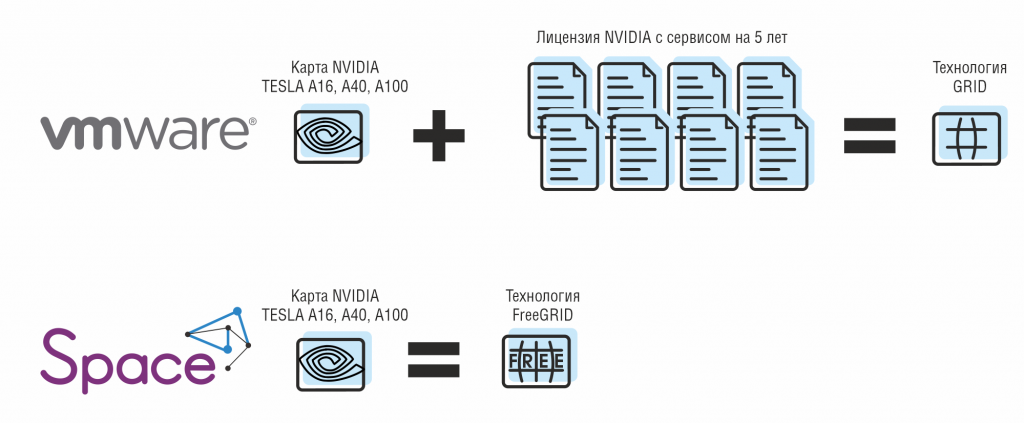
Как это происходит: сначала ставим обычный NVIDIA GRID, пробрасываем vGPU в виртуальную машину и дальше настраиваем так, чтобы виртуальная машина получила токен у контроллера управления.
Вот, как это выглядит на практике.
Установка и настройка FreeGRID
Развернули кластер, куда добавили сервер с видеокартой NVIDIA A16
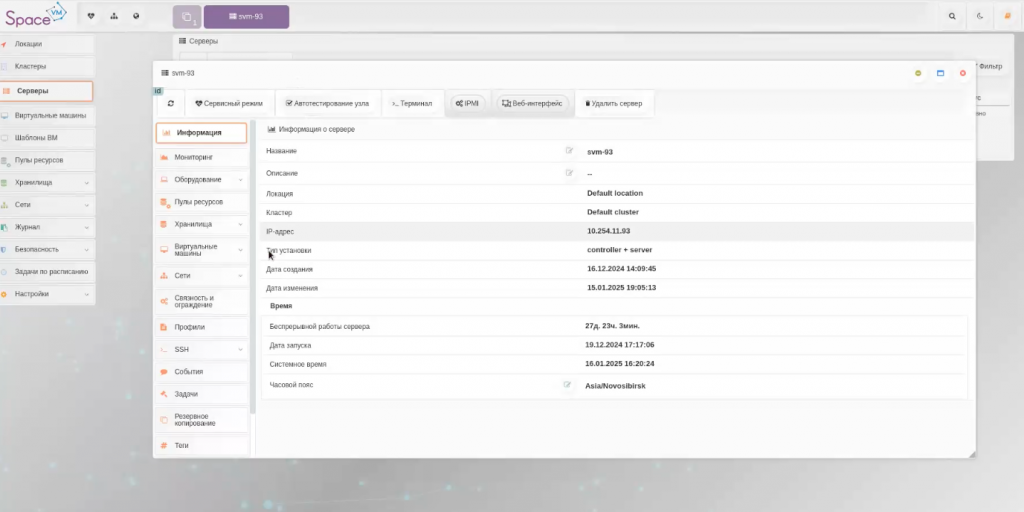
Когда переходим в терминал, запускается терминальный мультиплексор, и попадаем в «пользовательскую оболочку». Здесь нет, как таковых, Linux-команд — вендор сделал алиасы, с помощью которых можно также систему настраивать без риска привести её к аварийному состоянию. Например, вводим команду /pwd/ — система показывает ошибку — такой команды нет, так как вендор заложил свои.
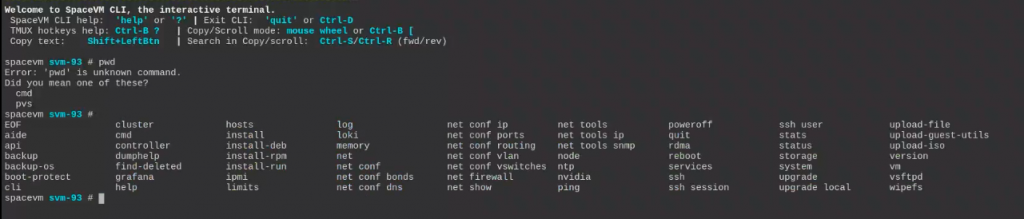
Если мы хотим попасть в оболочку привычного Linux, переходим в shell. Там видим предупреждение о том, что это оболочка для вендора, и пользователь может нанести системе непоправимый вред. Вводим команду и видим много разных контроллеров, так как уже установлены драйверы.
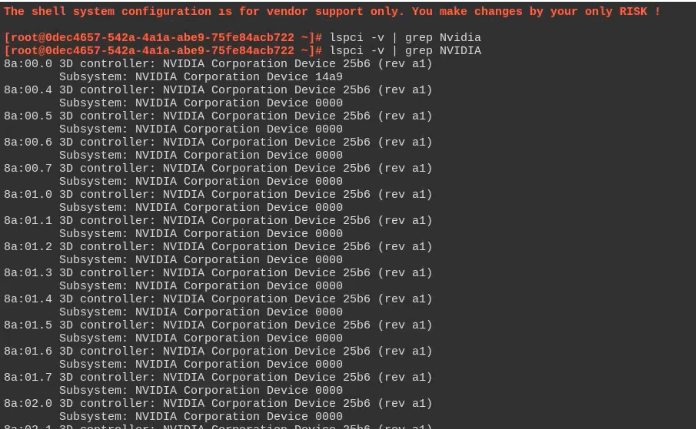
Переходим к настройке FreeGRID. Открываем документацию, где пошагово описаны все действия, которые мы должны сделать с системой. Во-первых, это установка драйвера на сам сервер NVIDIA GRID. FreeGRID — это проприетарная вендорская технология, которая позволяет избавиться от необходимости лицензирования со стороны NVIDIA. Но база — это NVIDIA GRID. Поэтому первостепенно ставим на хост NVIDIA драйверы, перезагружаем хост и далее уже можем пробрасывать виртуальный графический процессор в нашу виртуальную машину.
Далее подключаем графический адаптер к ВМ. Для этого переходим во вкладку «Виртуальные машины». Виртуальный графический процессор пробрасывается только на выключенную ВМ.
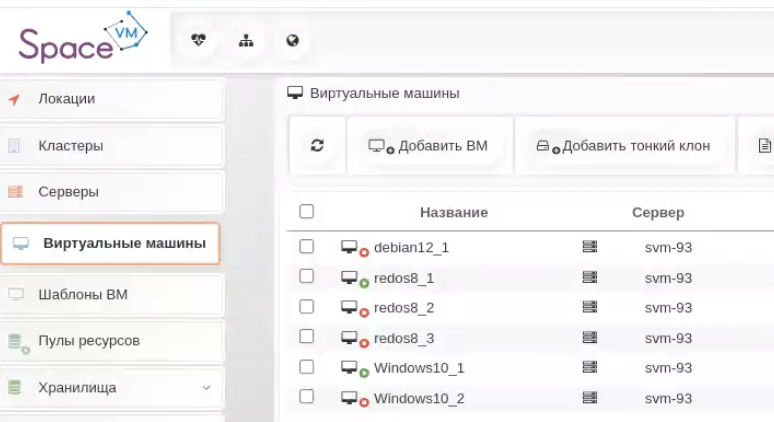
Переходим во вкладку «Mediated-устройства» и выбираем «Подключить Mediated-устройство». Среди устройств смотрим на название каждого профиля — в конце идёт цифра, которая определяет количество видеопамяти, выделяемой в виртуальную машину. Также на конце есть буква, которая обозначает какая технология будет использоваться — от сильной к слабой.
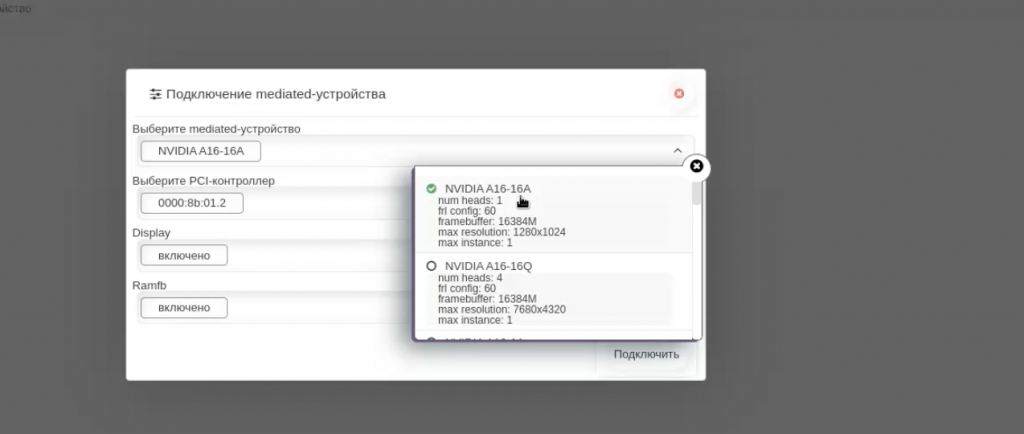
Выбираем профиль и переходим к выбору контроллера. И здесь есть нюанс. Переходим во вкладку Linux терминала, вводим команду, которая покажет список vGPU.
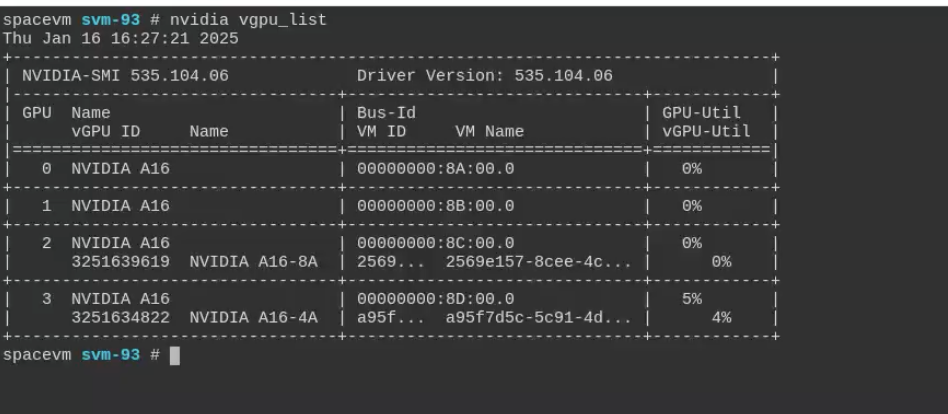
Наша NVIDIA четырёхчиповая. Слева видим список из четырёх чипов. Суммарно на карте 64 ГБ видеопамяти, соответственно в каждом чипе по 16 ГБ видеопамяти. Во втором и третьем чипе после названий можно увидеть список ВМ, в которые уже прокинут виртуальный графический процессор.
Вернемся к контроллерам. Выбираем и переводим «Display» и «Ramfb» в режим «включено». Подключаем и запускаем виртуальную машину.
Итак, мы пробросили vGPU в виртуальную машину. Теперь нужно установить драйвера для операционной системы ВМ, перезагрузить ВМ. NVIDIA GRID у нас есть, но без лицензий работать не будет. Поэтому сейчас мы должны получить специальный токен с контроллера управления SpaceVM.
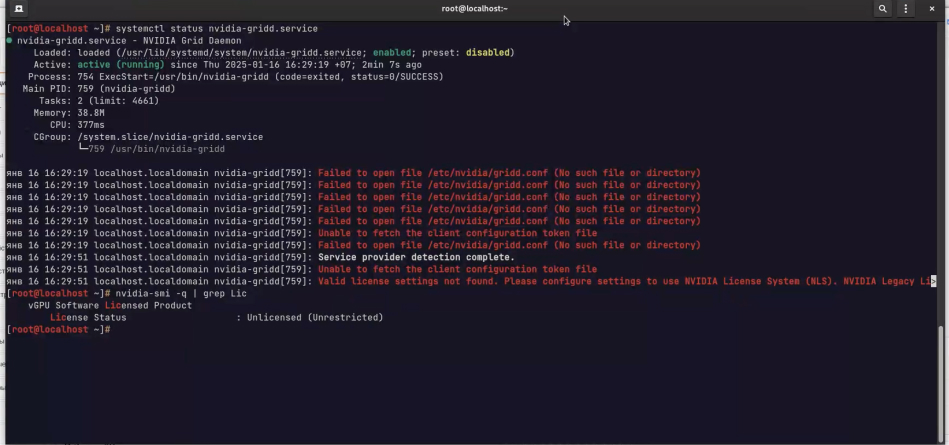
В документации открываем раздел «Активация FreeGRID», копируем и переносим команды с нужными вводными:
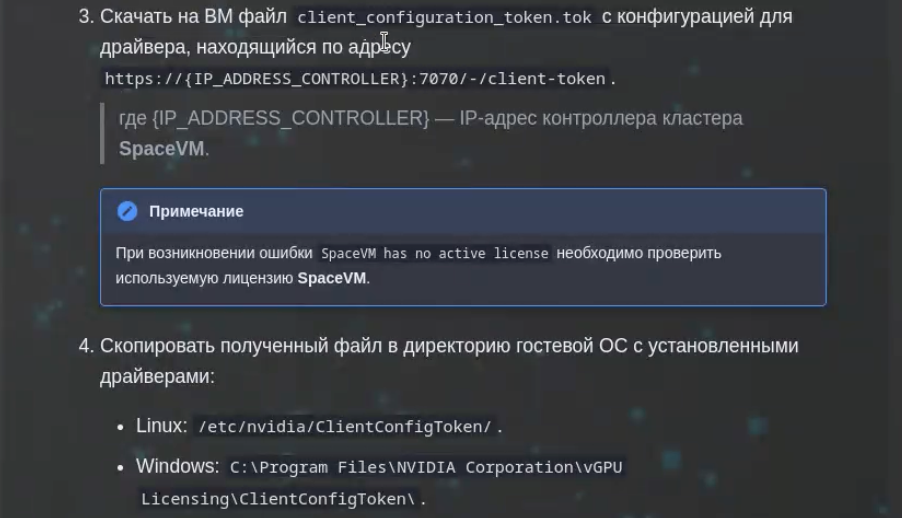
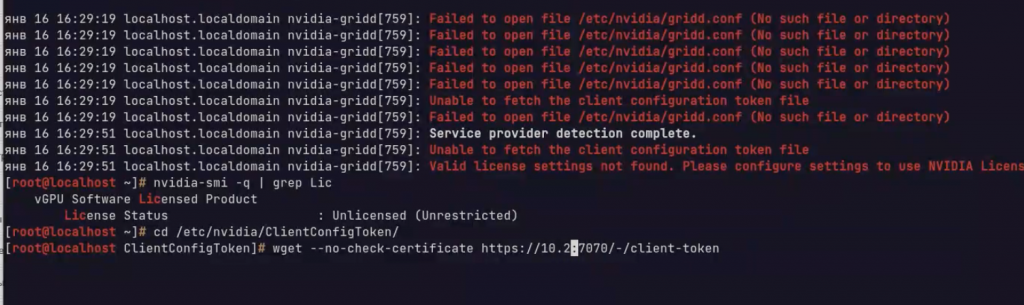
Проверяем корректность проведенной операции. Перезапускаем, если требуется:
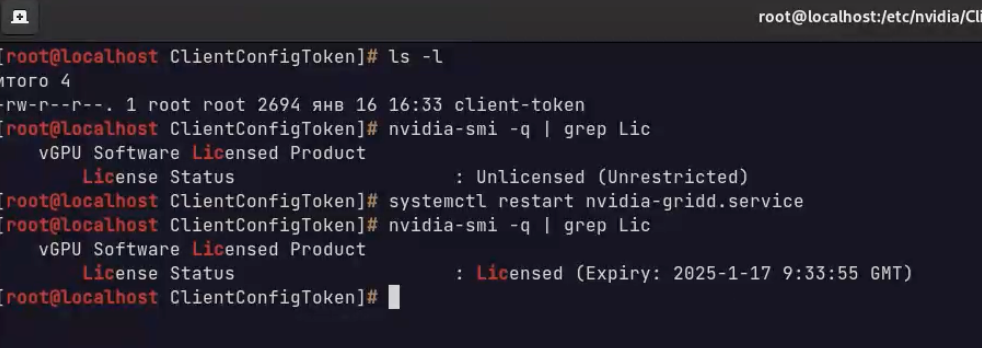
На примере с предустановленным на ВМ Blender видим, как проходит нагрузка на графический процессор = FreeGRID работает корректно.
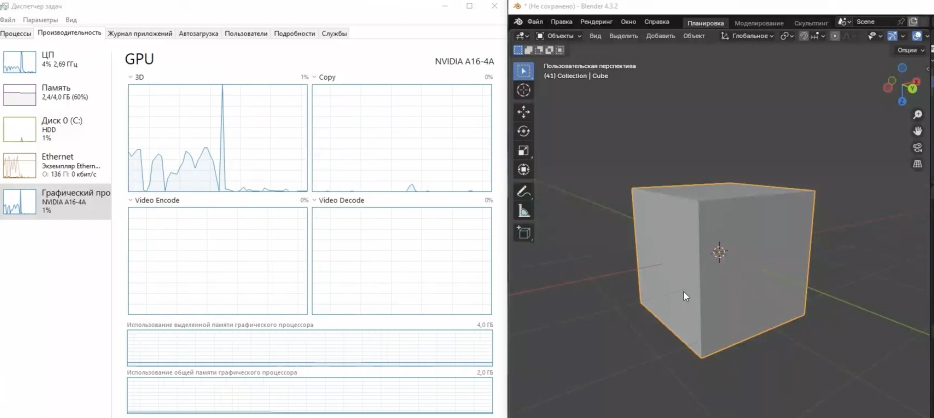
Допустим, 4 ГБ видеопамяти, которые мы выделили для ВМ, мало. В таком случае, для начала выключаем эту ВМ. Переходим в «Mediated-устройства», отключаем добавленную ВМ и подключаем новую, например, на все 16 ГБ. Включаем, запускаем ВМ. Переходим в терминал и убеждаемся в корректности:
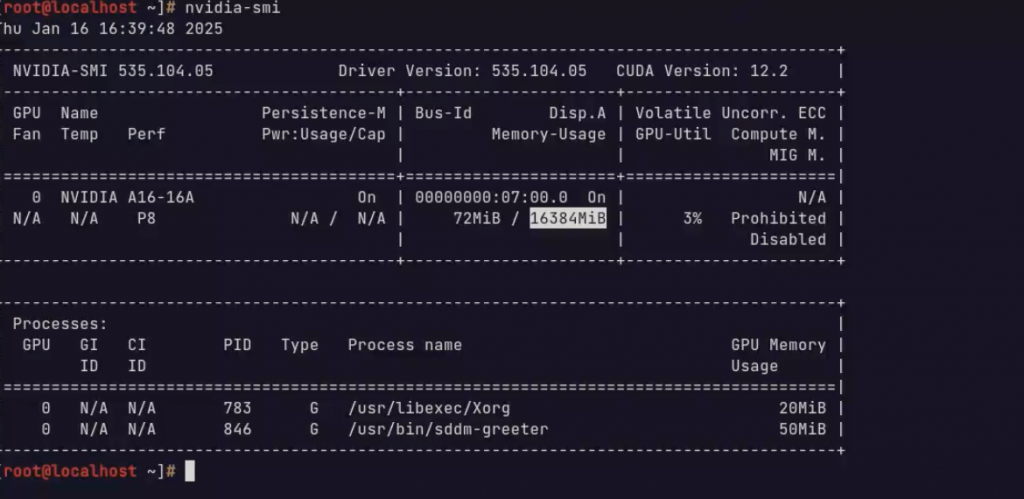
С обзором платформы виртуализации SpaceVM и инструкцией по созданию кластера с 0 можно ознакомиться здесь. Если у вас остались вопросы по работе FreeGRID или SpaceVM в общем — просто заполните форму. Наши специалисты свяжутся с вами и проведут консультацию.
